windowsxp系统下设置wps行间距的方法
windowsxp系统下wps行间距如何设置?近来不少朋友都向小编咨询了该问题。wps功能十分强大,不过用户在使用过程中遇到一些问题也是难免的。今天,系统城小编就要在这里与大家分享一下具体的操作方法。
具体如下:
1、双击打开wps文字程序
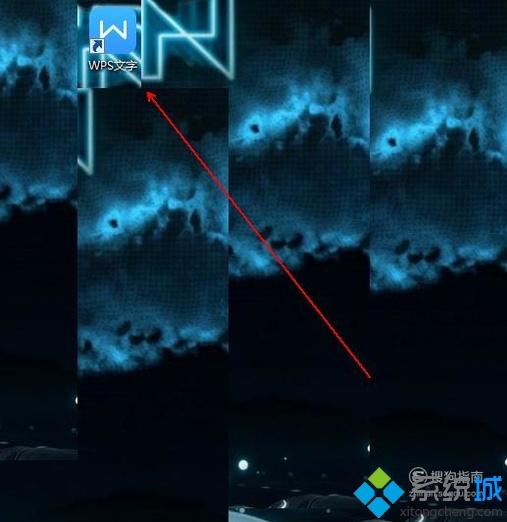
2、输入需要相应的文本并选中需要进行行间距调整的段落。

3、点击工具栏上方的“开始”选项卡。
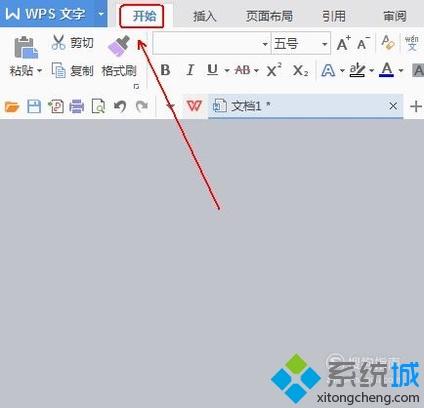
4、在“开始”选项卡中找到“行距”工具,并点击其旁边的倒三角。
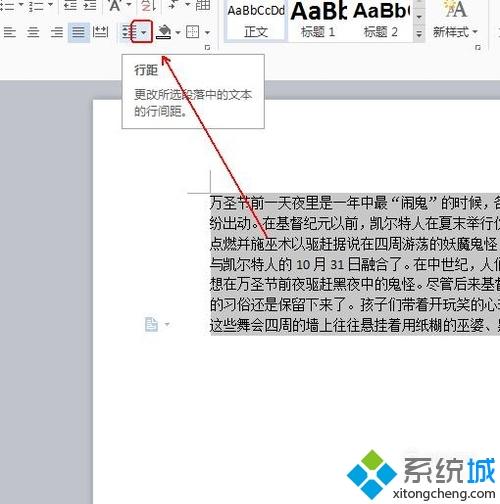
5、在弹出的菜单栏列表中单击相应的行距。
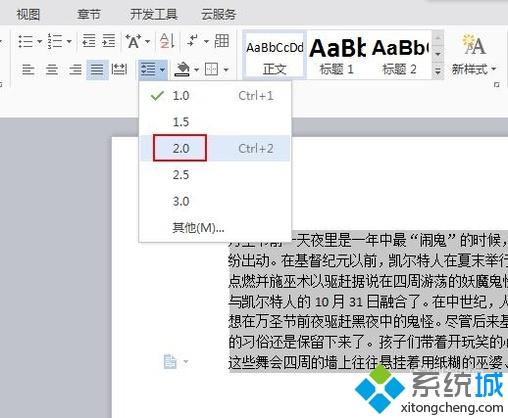
6、最终效果如图所示。
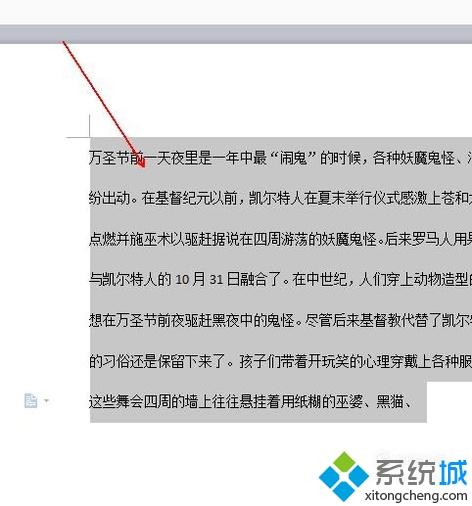
windowsxp系统下设置wps行间距的方法就为大家介绍到这里了。经常需要使用wps的用户们,不妨也动手操作一下!
相关教程:wps里行间距怎么设置我告诉你msdn版权声明:以上内容作者已申请原创保护,未经允许不得转载,侵权必究!授权事宜、对本内容有异议或投诉,敬请联系网站管理员,我们将尽快回复您,谢谢合作!










